
Резервная копия iTunes повреждена? Как исправить поврежденную резервную копию iTunes или проблему несовместимости?

Хотя люди пытаются восстановить резервную копию iTunes, некоторые из них не могут успешно завершить процесс восстановления, потому что iTunes напоминает им, что «iTunes не смог восстановить iPhone, потому что резервная копия была повреждена или несовместима с восстанавливаемым iPhone». Тогда означает ли это, что данные в файле резервной копии никогда не будут найдены обратно? Или нужно оставить проблему в покое? Ответ категорически нет. Честно говоря, проблема редко связана с совместимостью, и никто не может предсказать, когда и как произойдет такая ситуация. Таким образом, для большинства людей, когда происходит «катастрофа», вам нужно найти способ решить проблему и вернуть свои данные. Если вы не знаете, как это сделать, эта статья поможет вам шаг за шагом.
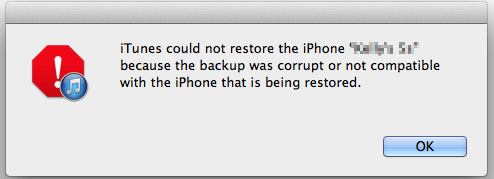
На самом деле, каждый раз, когда вы создаете резервную копию с помощью iTunes, могут появляться некоторые ошибки, но вы можете не знать об этом, потому что нет сообщений, информирующих вас. Таким образом, вы можете думать, что создали резервную копию iTunes успешно, но когда вам понадобится использовать резервную копию, вы обнаружите, что что-то не так, и вам придется найти другой способ восстановить данные резервной копии. Более того, что касается проблемы несовместимости, то это в основном связано с разными версиями iOS . Выяснив, почему ваш файл резервной копии iTunes поврежден или несовместим, пришло время найти способ помочь вам восстановить данные из поврежденных или несовместимых файлов резервных копий. В этом посте мы суммировали два разных метода для вашего удобства, вы можете сравнить их и решить, какой из них лучше в соответствии с вашими потребностями.
Как видите, ошибки всегда случаются при создании резервной копии с помощью iTunes, так почему бы вам не попытаться найти альтернативный iTunes инструмент в качестве помощника по резервному копированию? Мы знаем, что на рынке существует множество сторонних приложений, и утверждаем, что они могут помочь пользователям iOS экспортировать и создавать резервные копии данных iDevice на настольном ПК или Mac за несколько кликов, и данные можно использовать повторно по своему усмотрению. И множество фактов также доказали, что такого рода программы действительно хорошо работают в повседневной жизни. Поэтому, чтобы избежать потери данных во время резервного копирования iTunes, настоятельно рекомендуется использовать Coolmuster iOS Assistant . С его помощью вы сможете:
- Резервное копирование до 14 типов различных данных на ПК или Mac одним простым щелчком мыши, включая фильмы, фотографии, телешоу, подкасты, книги, контакты, текстовые сообщения, заметки, закладки Safari и т. д. Все экспортированные файлы можно просмотреть, редактировать или публиковать на своем настольном компьютере без ограничений.
- В отличие от iTunes, эта программа позволяет вам создавать резервные копии только тех данных, которые, по вашему мнению, действительно важны для вас. Это означает, что вы можете выбрать данные для резервного копирования в соответствии с вашими потребностями. И это может значительно повысить эффективность вашей работы.
- Вам разрешено создавать резервные копии данных iOS неограниченное количество раз, не беспокоясь о том, что данные на компьютере будут синхронизированы или перезаписаны новыми экспортированными данными. И, как и iTunes, этот альтернативный инструмент может работать со всеми iDevices, включая iPhone 14/13/12/11/X/8 Plus/8/7/6, iPad Pro/Air/4/mini/2, iPod touch 8. /7/6/5/4/3/2 и т. д.
- После резервного копирования данных на компьютере, если вам нужно, вы можете легко повторно синхронизировать экспортированные данные с вашей медиатекой iTunes или iPhone, iPad или iPod. (Смотрите, как синхронизировать данные с iPhone с iTunes )
- ...
Теперь давайте кратко взглянем на главное окно мощной программы:

Несмотря на то, что решение 1 может быть идеальным для решения вашей проблемы, иногда вам может не потребоваться сразу обращаться за помощью к сторонней программе. Поэтому, если вы знакомы с iTunes или хотите решить проблему вручную, вы можете воспользоваться бесплатной пробной версией второго решения — восстановить из резервной копии iTunes еще раз после удаления поврежденных и несовместимых резервных копий iTunes.
Чтобы достичь этого, самое важное для вас — найти место, где на вашем настольном компьютере хранятся поврежденные или несовместимые файлы резервных копий. Ниже приведены процедуры для пользователей Windows или Mac :
Для пользователей Windows
- Windows Vista/7/8: \user\(имя пользователя)\AppleData\Roaming\Apple Computer\MobileSync\Backup\
- Windows XP: \Documents and Settings\(имя пользователя)\Application Data\Apple Computer\MobileSync\Backup\
Для пользователей Mac
- Щелкните правой кнопкой мыши Finder > Перейти в папку > Ввод: ~/Library/Application Support/MobileSync/Backup/ > Ok.
После этого вы успешно войдете в папку Backup и найдете несколько папок, названных по идентификаторам вашего устройства. Здесь вам нужно найти идентификатор вашего устройства, щелкнув серийный номер iDevice. Затем вы можете удалить все папки, соответствующие идентификатору, в папке резервной копии iTunes на вашем компьютере.
Когда вышеуказанные настройки будут выполнены, вам необходимо создать новый файл резервной копии с помощью iTunes, а затем попытаться восстановить его. Если после указанных выше настроек вам все еще не удалось это сделать, просто вернитесь к решению 1 и используйте его для резервного копирования и восстановления данных iOS .
Похожие статьи:
Учебное пособие о том, как восстановить потерянные фотографии с iPhone

 Больше решений
Больше решений
 Резервная копия iTunes повреждена? Как исправить поврежденную резервную копию iTunes или проблему несовместимости?
Резервная копия iTunes повреждена? Как исправить поврежденную резервную копию iTunes или проблему несовместимости?





